电脑教程:win10怎样设置文件的默认打开方式
- 分类:win10 发布时间: 2017年11月08日 20:00:37
有win10用户反映,在打开一个文件的时候老是打开错误,或者重复询问文件打开方式,如果设置成文件的默认打开方式就能够避免这样的情况发生,那么如何设置应用的默认打开方式呢,接下来小编教大家一步步操作设置win10文件的默认打开方式。
windows10是截至目前为止,微软发布的变革最大的操作系统,很多常用的功能都被移动了位置一些网友反映在打开文件时发生了错误,一些刚开始使用win10的用户很难找到一些比较常见的应用,本文来介绍一下win10如何设置文件的默认打开方式。
win10怎样设置文件的默认打开方式图文解说
这里以图片为例,右击要打开的图片,选择打开方式,然后选择“用其他应用打开”
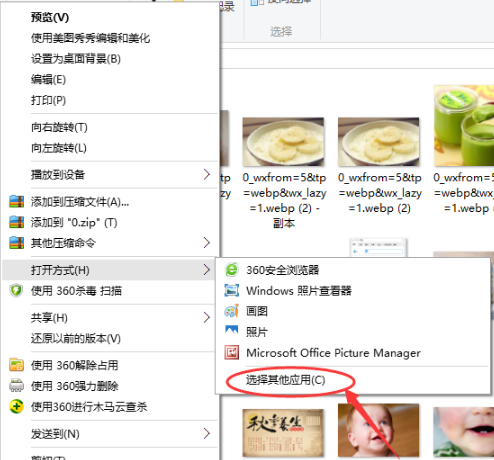
设置文件电脑图解-1
选择画图,然后选择默认用此方式打开
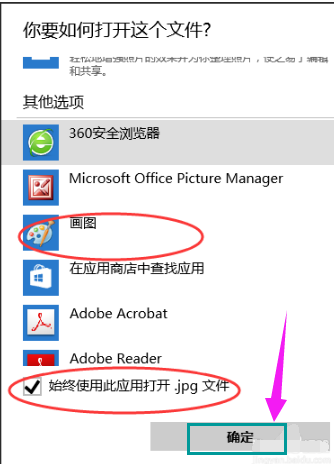
默认电脑图解-2
打开后
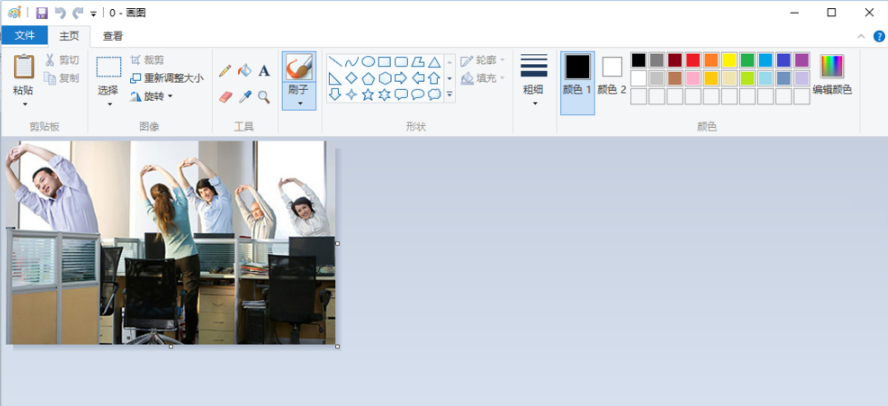
win10电脑图解-3
又如打开一个视频的方式
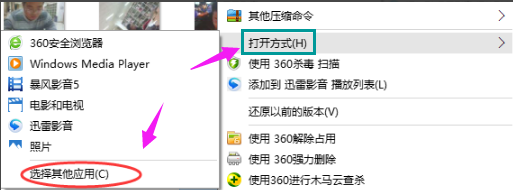
win10电脑图解-4
右击要打开的视频,选择打开方式,然后选择“用其他应用打开”
然后选择默认用此方式打开
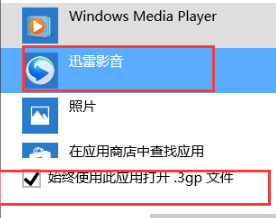
默认电脑图解-5
上述就是win10设置文件的默认打开方式的操作流程了。更多精彩win10相关教程尽在“小白一键重装系统”官网上查找。
猜您喜欢
- windows10优化技巧分享2022/04/03
- U盘系统_详细教您将系统安装到U盘..2018/03/22
- win10如何开机电脑摄像头权限操作步骤..2021/05/06
- Win10桌面显示日期和天气的方法..2022/09/07
- win10电脑快捷图标箭头怎么去掉具体教..2021/04/15
- win10电脑专业版怎么样2021/04/26
相关推荐
- 如何在线安装 win10 2004 专业版系统.. 2020-10-25
- win10系统最低配置要求有哪些.. 2022-03-26
- win10专业版和win10企业版的区别有哪.. 2022-09-13
- 更新显卡驱动,详细教您win10如何更新.. 2018-05-18
- 解答如何解决电脑开机黑屏.. 2019-01-15
- 操作系统win10安装的教程 2022-03-23




 粤公网安备 44130202001059号
粤公网安备 44130202001059号